Så här ripper du CD till MP3 med de bästa metoderna
Många människor söker handledning om att rippa CD till MP3 online. Det är vettigt, när du anser att fler och fler människor lyssnar på musik med mobila enheter på vägen och utomhus. Men alla krav är olika. Vissa människor behöver bara en gratis CD-omvandlare och rippa CD till MP3 utan kostnad. medan andra människor kanske vill få ett kraftfullare verktyg och hålla den underbara ljudkvaliteten så mycket som möjligt. Därför kommer vi att visa dig hur man ripper en CD till MP3 för olika ändamål. Och du kan lära dig flera metoder inom några minuter.
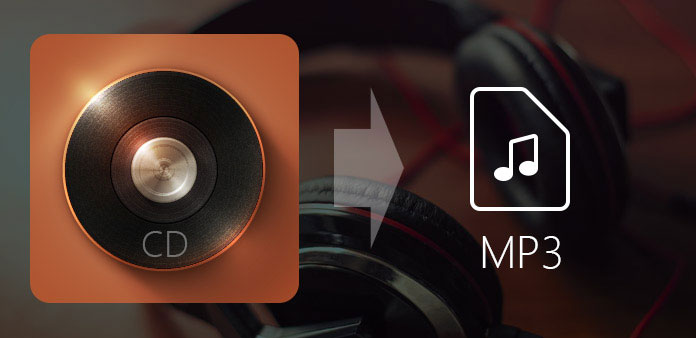
Metod 1. Rippa CD till MP3 på Windows 10
Windows mediaspelare är ett systemverktyg som erbjuder många användbara funktioner, inklusive konvertera och omvandla CD till MP3 på Windows 10 och tidigare. Fördelen med WMP är gratis. Generellt sett kan WMP kopiera CD till MP3-filer. Men om du köper en ny kommersiell CD eller kopieringsskyddad CD, kanske WMP inte fungerar. Så, innan du ripper, se till att CD-kopieringsskyddet är stödbart av Windows Media Player.
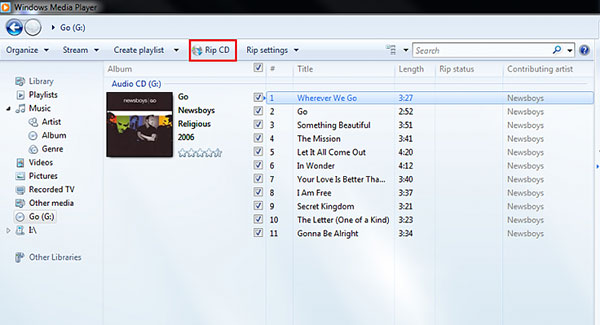
Hur man ripper CD till MP3 på Windows 10
Öppna WMP
Det finns flera sätt att öppna WMP på Windows 10. Du kan gå till Start-menyn och leta efter WMP; eller ta reda på WMP i sökfältet. Ett annat sätt är att fråga Cortana att öppna Windows Media Player.
Ladda CD
Sätt i den CD du vill rippa i den optiska enheten. När WMP upptäckt cd-skivan kan du hitta den på vänsterfältet. Då kan du bestämma att rippa alla låtar genom att kryssa i kryssrutorna.
Inställningar
Fäll ut organisera menyn och välj Alternativ på menylistan. När alternativfönstret visas, gå till fliken Rippa musik.
Klicka på knappen Ändra och välj en mapp för att spara MP3-filerna.
Sök sedan till Rip Settings-sektionen och välj MP3 från rullgardinsmenyn Format <och flytta skjutreglaget för att justera ljudkvaliteten.
Efter inställningar, tryck på OK-knappen för att bekräfta det.
Börja rippa
När du återvänder till WMP-gränssnittet, klicka på Rip CD-knappen på toppbandet för att starta rippa cd till MP3 på Windows 10.
Metod 2. Kopiera CD till MP3 med iTunes
I likhet med det senaste Windows-operativsystemet har Apple integrerat många användbara funktioner i verktyg. iTunes, till exempel, är en viktig applikation för Mac-användare. Vi kan ladda ner och köpa musik, video och appar från iTunes. Och många människor lär inte att iTunes har kapacitet att kopiera CD till MP3 på Mac. Kom ihåg att Apple genomför strikta upphovsrättsliga föreskrifter, så iTunes fungerar inte på alla cd-skivor.
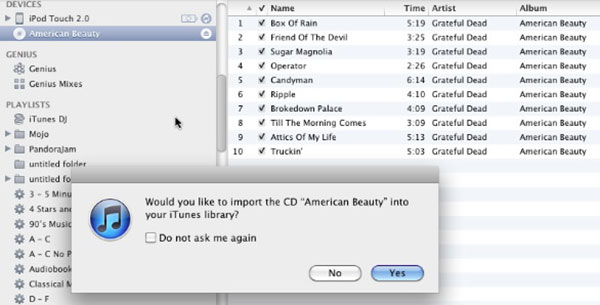
Så här kopierar du CD till MP3 med iTunes
Ställ in iTunes
Starta iTunes på din Mac-dator och öppna preferenser fönster. På fliken Allmänt klickar du på knappen Importera inställningar för att öppna inställningsdialogrutan.
Välj sedan MP3 Encoder i rullgardinsmenyn Importera Använd och ställ in Hög kvalitet i inställningar.
Klicka på OK-knappen för att bekräfta det och stäng popupfönstret.
Ladda CD
Sätt i den CD du vill kopiera till din CD-enhet. Efter att iTunes har läst CD-skivan, kan du hitta den under enheter avsnitt på vänster sida bar. Tryck på CD-ikonen på sidofältet, musiken på cd-skivan kommer att visas i spellistan. Då kan du lura lådan framför varje låt du vill kopiera.
Importera till MP3
Om du är redo klickar du på Importera CD knappen längst upp till höger på iTunes-skärmen för att kopiera CD till MP3. Då kan du lyssna på MP3-filerna på Mac, iPhone och iPad.
Metod 3. Konvertera CD till MP3 320kbps
Även om Windows Media Player och iTunes kan rippa CD till MP3 gratis, har de fortfarande vissa begränsningar. Ljudkvalitet, till exempel, är det största problemet. WMP stöder bithastigheter från 46 till 192kbps. Och iTunes kan rippa CD till MP3 upp till 160kbps. Så om du vill konvertera CD till MP3 320kbps behöver du ett tredjepartsverktyg, till exempel Xilisoft Audio Converter Pro.
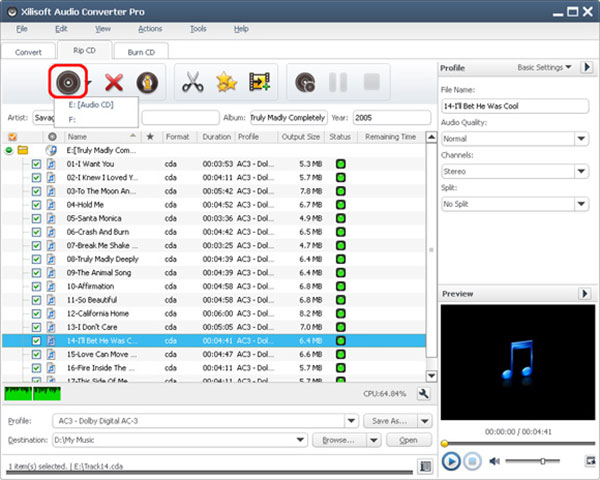
Hur konverterar du CD till MP3 320kbps
Läs CD
Sätt ljud-CD-skivan i datorns optiska enhet och kör Xilisoft Audio Converter Pro. Gå till Rip CD fliken och tryck på Load Audio CD-knappen med en skivikon överst på skärmen för att ladda ljud-CD-skivan.
Förhandsgranska och välj alla ljudspår du vill rippa från spellistan.
Anpassa inställningar
Lokalisera till nedre delen, fäll ned den nedåtgående knappen bredvid Profil alternativ och välj en utdataprofil som du önskar. Ange en plats för att spara MP3-filerna genom att trycka på knappen Bläddra.
Gå till Profil sektionen på höger sida, öppna Advanced Profil Inställningar och justera värdet för Bitrate till 320K.
Konvertera till MP3 320kbps
Slutligen trycker du på Konvertera kontrollerade artiklar knappen på toppbandet för att börja konvertera ljud-CD till 320kbps MP3.
Det bästa alternativet att rippa DVD till högkvalitativa videor
Idag är människor mer benägna att spendera mer tid att titta på digitala videor på alla enheter, som datorer och mobila enheter. Om du letar efter en DVD-ripper som kan producera videoklipp av hög kvalitet, rekommenderar vi det Tipard DVD Ripper. Det är inte bara en utmärkt DVD-ripper, men också en DVD-dekrypter. Det använder avancerad algoritm för att rippa kommersiella DVD-skivor och okrypterade skivor för uppspelning på datorer, mobiltelefoner och olika bärbara enheter. I ett ord är Tipard DVD Ripper den bästa video DVD-ripper på marknaden och värt alla att använda.
Slutsats
I denna handledning delade vi flera sätt att rippa ljud-CD till MP3 på Windows och Mac. Om du bara vill kopiera cd till dator enkelt kan du använda Windows Media Player eller iTunes. De skulle kunna uppfylla de enkla kraven för att kopiera en ljud-CD till MP3 på Windows eller Mac OS X. Som jag sa tidigare har freeware alltid begränsningar. WMP och iTunes stöder inte att konvertera ljud-CD till MP3 av hög kvalitet eller de senaste kommersiella ljud-CD-skivorna. Så vi rekommenderade ett tredje partverktyg, Xilisoft Audio Converter Pro, för att hjälpa dig att rippa CD till 320kbps MP3 också.







